III.2. LES DIAGRAMMES D'UML
UML propose de décrire un système à l'aide
de neuf diagrammes :
- Les diagrammes statiques (structurels) : diagramme de
déploiement, diagramme de paquetage et diagramme de structures
composites.
- Les diagrammes dynamiques (comportementaux) : diagramme de
cas d'utilisation, diagramme d'activités, diagramme
d'état-transitions, diagramme d'interaction, diagramme de
séquence et diagramme de Classe.
Selon le cas, la complexité du problème, on peut
choisir en ces diagrammes ceux qui
permettent la compréhension et la modélisation
idéale du problème en question. Pour notre
cas, nous allons utiliser :
? Le diagramme des cas d'utilisation ;
? Le diagramme des séquences ;
? Le diagramme des classes ;
? Le diagramme d'activités ;
? Le diagramme de déploiement.
III.2.1. Diagramme des cas d'utilisation
Un diagramme de cas d'utilisation il est destiné
à représenter les besoins des utilisateurs par rapport au
système. C'est un formalisme qui permet de modéliser le
fonctionnement d'un système par un découpage de celui-ci en
fonctionnalité. Il explicite de plus la nature des interactions avec ses
fonctionnalités offertes à titre des services à des
acteurs externes au système.
o Identification des acteurs
[32]
Un acteur est un utilisateur externe direct du système :
un objet ou un ensemble d'objets
qui communique directement avec le système sans en faire
partie.
Quant à notre système les acteurs sont les suivants
:
- L'administrateur (IPP) ;
- Les Inspecteurs chefs de pool du primaire ;
- Les Directeurs ;
- Autres utilisateurs/Internautes.
o Identification de cas d'utilisation et leurs
acteurs
Un cas d'utilisation est une partie cohérente des
fonctionnalités qu'un système peut fournir
en interagissant avec les acteurs.
Voici les cas d'utilisation avec leurs acteurs dans le cas de
notre système :
1° Administrateur/IPP
- Se connecter ;
- S'authentifier ;
- Publier les résultats ;
- Mettre à jour (Modifier) Résultats ;
- Ajouter utilisateurs ;
- Mettre à jour son Compte (modifier son login et/ou Mot
de passe) ;
- Se déconnecter
2°L'inspecteur chef de pool
- Se connecter ;
- S'authentifier ;
- Ajouter d'autres centres dans lesquels on passera les examens
;
- Ajouter d'autres écoles dans la base ;
- Ajouter des Elèves dans la base de données ;
- Consulter les résultats par centre (des centres) ;
- Mettre à jour son Compte (modifier son login et/ou Mot
de passe) ;
- Se déconnecter
3° Le directeur
- Se connecter ;
- S'authentifier ;
- Consultation des résultats ;
- Imprimer les listes des élèves qui ont
réussis ;
- Mettre à jour son Compte (modifier son login et/ou Mot
de passe) ;
[33]
- Se déconnecter
4o Autres utilisateurs/Internautes
- Se connecter ;
- Consultation des résultats ;
- Se déconnecter
C'est en fait les cas d'utilisation de notre système, qui
sont la manière dont les opérations seront effectuées et
décrites.
[34]
a. Présentation du diagramme de cas
d'utilisation
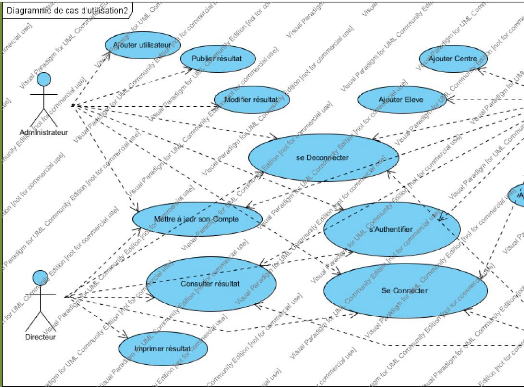
Acteurs :Administrateur, Inspecteur chef de pool
etDirecteur
[35]
b. Description textuelle des cas
d'utilisation
Afin de décrire les interactions entre les cas
d'utilisation, nous présentons ces derniers de façon textuelle.
Il s'agit donc d'associer à chaque cas d'utilisation un nom, un
objectif, les acteurs qui y participent, les pré-conditions des
scénarios. Nous nous restreindrons à la description des cas
d'utilisation suivants (CU).
|
CU1 : SE CONNECTER AU SITE
|
|
Résumé : Ce CU permet à l'acteur de se
connecter au site (accéder sur la page d'accueil du site)
|
|
Acteurs : l'Administrateur(IPP), Inspecteur, Directeur et
Autres
Utilisateurs/Internautes
|
|
Post-Condition : le cas démarre après le point 02
de l'enchainement nominal,
|
|
Scenario nominal
|
|
DESCRIPTION DU SCENARIO NOMINAL « DEBUT
»
01 : l'acteur ouvre son navigateur web ;
02 : dans la zone de recherche, il introduit l'adresse web «
URL » de notre site puis clique
sur le bouton rechercher,
03 : le navigateur (vérifie la validité des
informations saisies)
04 : le navigateur affiche l'interface graphique de notre site
(la page d'accueil du site). « FIN »
|
|
Scenario alternative
|
|
Les informations sont manquantes ou incorrectes :
01 : Navigateur (le moteur de recherche) informe l'acteur que
les données saisies sont incorrectes,
|
CU2 : S'AUTHENTIFIER
Résumé : ce CU permet à un utilisateur de
se connecter au système ; et lui présenter l'interface, les
fonctionnalités relatives à son profil.
[36]
|
Pré condition : Introduire login et mot
de passe
|
|
Post-Condition : le cas démarre
après le point 02 de l'enchainement nominal, l'utilisateur
s'authentifie
|
|
Scenario nominal
|
|
DESCRIPTION DU SCENARION NOMINAL « DEBUT
»
01 : Le système invite l'acteur à entrer son login
et son mot de passe
02 : L'acteur saisit le login et le mot de passe et choisit son
profil.
03 : Le système vérifie les paramètres
04 : Le système ouvre l'espace de travail correspondant au
profil
|
|
« FIN »
|
|
Scenario alternative
|
|
DESCRIPTION DU SCENARIO ALTERNATIF
Le login ou le mot de passe est incorrect : ce scénario
commence au point 03 du scénario nominal.
01 : Le système informe l'acteur que les données
saisies sont incorrectes et le scénario reprend au point 01 du
scénario nominal
|
|
CU3 : AJOUTER UN UTILISATEUR
|
|
Résumé : Ce CU permet à l'administrateur
du site d'Ajouter un nouvel utilisateur dans une catégorie
d'utilisateurs quelconque.
|
|
Acteur : Administrateur (IPP)
|
|
Pré condition : Introduire login et mot
de passe administrateur
|
|
Post-Condition : dans l'espace Administrateur, cliquer sur
Ajouter un nouvel utilisateur
|
|
Scenario nominal
|
|
DESCRIPTION DU SCENARIO NOMINAL « DEBUT
»
01 : le système affiche un formulaire d'ajout des Nouveaux
utilisateurs à l'Administrateur
02 : l'acteur (Administrateur) saisit ses informations
03 : le système vérifie la validité des
informations saisies
04 : le système enregistre ces informations dans la base
des données.
|
[37]
|
05 : le système notifie l'acteur (l'Administrateur) du bon
déroulement de l'ajout « FIN »
|
Scenario alternative
Les informations sont manquantes ou incorrectes : ce
scénario commence au point 03 du scenario nominal.
01 : le système informe l'acteur que les données
saisies sont incorrectes, garde les informations saisies avant et le
scénario reprend au point 02 du scénario nominal.
|
CU4 : PUBLIER RESULTAT
|
|
Résumé : Ce CU permet à l'administrateur
du site de Publier les résultats du TENAFEP et les Enregistrer dans la
Base de Données
|
|
Acteur : Administrateur (IPP)
|
|
Pré condition : Introduire login et mot
de passe administrateur
|
|
Post-Condition : dans l'espace Administrateur, cliquer sur
Publier résultat
|
|
Scenario nominal
|
|
DESCRIPTION DU SCENARIO NOMINAL « DEBUT
»
01 : le système affiche un formulaire de Publication des
résultats
02 : l'acteur (Administrateur) saisit ses informations
03 : le système vérifie la validité des
informations saisies
04 : le système enregistre ces informations dans la base
des données.
05 : le système notifie l'acteur (l'Administrateur) du bon
déroulement de la Publication « FIN »
|
|
Scenario alternative
|
|
Les informations sont manquantes ou incorrectes : ce
scénario commence au point 03 du scenario nominal.
01 : le système informe l'acteur que les données
saisies sont incorrectes, garde les informations saisies avant et le
scénario reprend au point 02 du scénario nominal.
|
[38]
c. Organisation du cas d'utilisation.
Dans cette partie, nous procédons à
l'organisation des cas d'utilisation en les rassemblant dans des packages.
? Packages de cas d'utilisation
En cas de système de grande taille, on peut structurer
l'analyse des besoins en découpant le système en
sous-systèmes. Un sous-système appelé « package
» doit avoir un nom et regrouper une famille de fonctionnalités
clairement identifiable.
Dans cette étape, nous regroupons les différents
cas d'utilisation cités auparavant dans des packages. Ce groupement se
fait suivant des critères. Le critère de regroupement que nous
adoptons dans ce processus est le domaine d'expertise métier. Par la
suite, nous reprenons le tableau présentant les acteurs et les cas
d'utilisation, en affectant chaque cas d'utilisation à un package. Nous
obtenons le tableau suivant :
? Liste des cas d'utilisation et de leurs acteurs par package
|
Cas d'utilisation
|
Acteurs
|
Package
|
|
Se connecter
|
Administrateur
|
Gestion de l'administration
|
|
S'Authentifier
|
|
Ajouterutilisateurs
|
|
Publierrésultats
|
|
Mettre à jour (modifier) résultat
|
|
Mettre à jour compte (modifier son Login et/ou Mot de
passe)
|
|
se Deconnecter
|
|
Se connecter
|
Inspecteur de pool
|
Gestion de pool
|
|
S'Authentifier
|
|
Ajouter centre
|
|
AjouterEcole
|
|
AjouterEleve
|
|
Consultation des résultats par
|
[39]
|
Centre
|
|
|
|
Mettre à jour compte (modifier son Login et/ou Mot de
passe)
|
|
se Deconnecter
|
|
Se connecter
|
Directeur
|
Gestion de directeur
|
|
S'Authentifier
|
|
Consultation des résultats par
Ecole
|
|
Imprimerrésulatat
|
|
Metrre à jour son Compte
|
|
se Deconnecter
|
|
Se connecter
|
Autresutilisateurs/ internautes
|
Gestiond'Autres
utilisateurs/ internautes
|
|
Consultation des resultants
|
|
se Deconnecter
|
[40]
a. Package « gestion de l'administrateur »
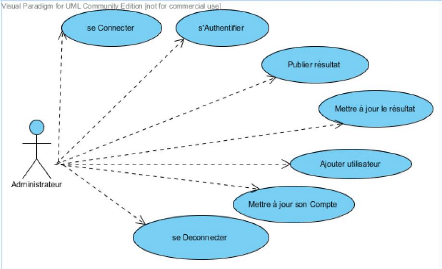
b. Package « gestion de l'inspecteur de pool »
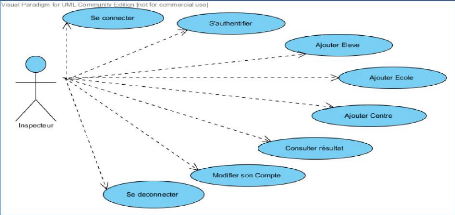
[41]
c. Package « gestion de directeur »

d. Package« Gestion d'Autres utilisateurs/
internautes»
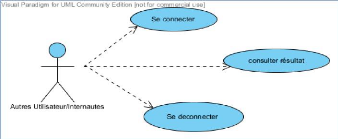
| 


